
スマートフォンアプリの「Google翻訳」の翻訳方法は多岐にわたり、テキスト入力・手書き入力・音声認識・画像認識と場面に合わせた使い方ができます。
Google翻訳では、海外旅行などでインターネットが利用できない場合を想定して「オフライン翻訳」機能が用意されています。あらかじめ翻訳ファイルをダウンロードしておくことで59言語の翻訳が可能になります。
また、「タップして翻訳」機能(Androidスマホのみ)は、他のアプリを使用してテキストをコピーするとGoogle翻訳のアイコンが表示されて翻訳することができる機能です。設定画面で「タップして翻訳」機能が有効になっている必要があります。
Google翻訳のテキスト入力翻訳
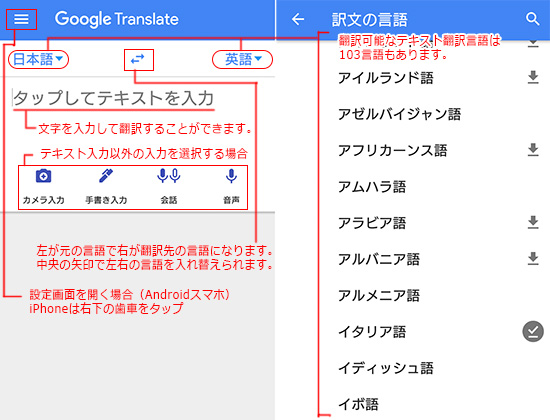
Google翻訳アプリを開くと[Google Translate]と表示されたテキスト入力翻訳の画面が表示されます。
ここでは図のように翻訳元言語と翻訳先言語を103言語の中から選択して、文字を入力すると画面の下に翻訳されたテキストが表示されて、スピーカーのアイコンをクリックすると音声でも聞くことができます。
Google翻訳の手書き入力翻訳

手書き入力翻訳の場合は、事前に翻訳元言語と翻訳先言語を選択してから「手書き入力」をタップします。
手書き文字を入力途中でも候補が表示されることもあり、入力結果の翻訳候補から最適な候補を選択することができます。
また、この手書き文字入力は通常のテキスト入力で難しい韓国語などの言語の翻訳や、海外旅行などで知らない文字を手書き入力して日本語に翻訳して意味を調べるといったような利用の仕方もできます。
Google翻訳の画像認識翻訳機能
Google翻訳の画像認識翻訳機能には2つのモードがあります。
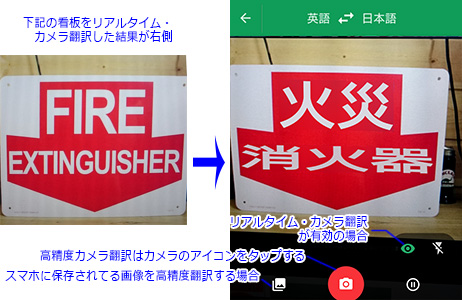
1つ目は「リアルタイム・カメラ翻訳」です。38言語に対応しており、[カメラ入力]をタップすると目のアイコンが緑色になり、リアルタイムでスマホの画面に翻訳結果が表示されます。画像認識は高くありませんが、看板やメニューを手軽に翻訳する場合に適しています。

2つ目は「高精度カメラ翻訳」です。37言語に対応しており「リアルタイム・カメラ翻訳」と同じ操作ですが、こちらは画面を表示してから画面下の「カメラ」アイコンをタップすると、高精度解析をおこないます。翻訳したい箇所を選ぶと翻訳結果が表示される仕組みです。またスマホに保存された画像から翻訳することも可能です。
Google翻訳音声認識翻訳機能

Google翻訳の音声認識の精度はとても高く、テキスト入力よりも早く翻訳することができます。
翻訳元言語と翻訳先言語を選択して[音声]をタップしてマイクに話すと瞬時に翻訳してくれます。
音声認識翻訳には[会話]モードもあり、2 か国語で会話する場面を想定した使い方が可能で32言語に対応しています。
例えば日本語と英語で会話をする場合、それぞれの言語を話す前に言語をタップして会話を進めていきます。また中央の「自動」アイコンをタップすると言語を認識してくれるので更にスムーズな会話をすることができます。
最後に
文章にすると難しく感じるかもしれませんが、実際に操作してみるとスムーズに翻訳ができることに驚くと思いますので、一度試してみて下さい。
さて日本語を英語などに翻訳する時のポイントですが、日本語では省略しがちな主語は必ず入れて翻訳しましょう。そうしないと、私のつもりがあなたに翻訳されてしまう場合があります。また氏名で相手を呼ぶ場合に単に名前だけだと基本的にMr.〇〇などと翻訳されますので、女性の場合はMiss.〇〇又はMs.などと日本語で話す場合にひと言添えて名前を呼ぶことで正しく翻訳されます。ちなみに明らかに既婚女性とわからない場合にはMissかMsが無難です。
